Wat betekent foutcode 1 op Minecraft? Hoe herstel je het
Diversen / / April 04, 2023
Veel gebruikers komen een fout tegen terwijl ze Minecraft op hun computer proberen uit te voeren. Deze fout kan worden weergegeven met een foutcode 1-bericht. Dit is een veel voorkomende fout bij Minecraft en kan worden veroorzaakt door onjuiste Java-configuratie en andere systeemproblemen. Minecraft-exitcode 1 is een veel voorkomend probleem en kan worden opgelost door een paar eenvoudige methoden te volgen. In deze handleiding zullen we proberen uit te leggen wat foutcode 1 betekent op Minecraft en hoe u het probleem met Minecraft-fout 1 kunt oplossen.

Inhoudsopgave
- Wat betekent foutcode 1 op Minecraft? Hoe herstel je het
- Methode 1: grafische stuurprogramma's bijwerken
- Methode 2: Xbox-app repareren
- Methode 3: Minecraft-mods verwijderen
- Methode 4: Wijzig Minecraft Launcher Path
- Methode 5: Java-uitvoerbaar pad wijzigen
- Methode 6: Java-programma opnieuw installeren
- Methode 7: Minecraft opnieuw installeren
- Methode 8: Windows 10 opnieuw instellen
Wat betekent foutcode 1 op Minecraft? Hoe herstel je het
Er kunnen meerdere redenen zijn voor deze fout in Minecraft. Enkele van de meest voorkomende redenen worden hieronder vermeld.
- Fout veroorzaakt door de verouderde of corrupte grafische driver.
- Problemen veroorzaakt door Problemen met de Xbox-app.
- Problemen veroorzaakt door Mods.
- Fouten veroorzaakt door onjuist Minecraft-opstartpad.
- Fouten veroorzaakt door onjuist Java-uitvoerbaar pad.
- Fouten veroorzaakt door corrupt Java-programma.
- Problemen als gevolg van Problemen met Minecraft-applicaties.
- Andere systeemproblemen zoals corrupte programmabestanden kan deze fout ook veroorzaken.
De volgende gids legt uit wat foutcode 1 betekent op Minecraft en methoden om deze fout op te lossen.
Methode 1: grafische stuurprogramma's bijwerken
Een van de meest voorkomende redenen voor deze fout is een verouderde of corrupte grafische driver op uw computer. Een verouderd grafisch stuurprogramma kan problemen veroorzaken bij het uitvoeren van veel programma's op uw computers, zoals games en andere programma's. Om dit probleem op te lossen, kunt u proberen de grafische stuurprogramma's van uw systeem bij te werken via Apparaatbeheer. Er kunnen meerdere manieren zijn om de grafische kaart bij te werken, afhankelijk van het type dat u op uw computer gebruikt. U kunt de 4 manieren om grafische stuurprogramma's bij te werken in Windows 10 gids om veilig de stappen te volgen om het grafische stuurprogramma dat op uw computer is geïnstalleerd bij te werken en het Minecraft exit-code 1-probleem op te lossen.

Methode 2: Xbox-app repareren
Een veel voorkomende reden voor de Minecraft-fout kan worden veroorzaakt door de Xbox-app die kan uitleggen wat foutcode 1 betekent op Minecraft. Voordat u naar meer geavanceerde methoden gaat om erachter te komen hoe u het probleem met Minecraft-fout 1 kunt oplossen, kunt u daarom proberen de Xbox-app bij te werken en de problemen met de app op te lossen.
1. Open de Xbox-gamebalk van de Begin menu.
2. Navigeer en klik op App instellingen.

3. In de Xbox Windows-instellingen scroll naar beneden en klik op de Reparatie knop.
Opmerking: Als repareren niet helpt bij het probleem, kunt u het ook proberen Resetten de Xbox-app door op te klikken Resetten knop net onder de knop Repareren. Als u de app opnieuw instelt, worden echter alle app-gegevens verplaatst. Maak daarom een vereiste back-up van de benodigde media.
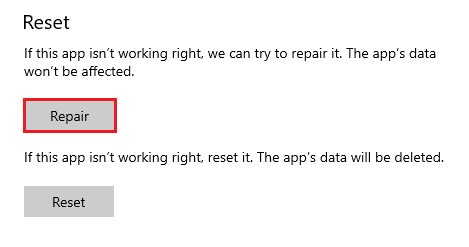
Lees ook:Fix Minecraft Fout Kan Core Dump niet schrijven
Methode 3: Minecraft-mods verwijderen
Een nieuwe mod kan een aantal fouten veroorzaken met Minecraft en verschillende fouten veroorzaken, waaronder een code 1-fout. Om dit probleem op te lossen, kunt u proberen de mods uit te schakelen of ze volledig te verwijderen.
1. druk de Windows + R-toetsen tegelijkertijd om de Loop dialoog venster.
2. Type %app data% en druk op de Enter toets.

3. Navigeer hier naar en dubbelklik op het .minecraft map.

4. Klik nu op de logboeken map.
5. Zoek en open de nieuwste.txt bestand.
6. Controleer zorgvuldig de inhoud van het bestand om te zien of er een probleem is met mods. Als er problematische mods zijn, verwijder ze dan uit Minecraft.
Dit is een effectieve methode om fix Minecraft exit-code 1 probleem. Als deze methode niet werkt, probeer dan de volgende.
Methode 4: Wijzig Minecraft Launcher Path
Als je een Windows-account met speciale tekens gebruikt, kan dit problemen veroorzaken bij het starten van de Minecraft-game op je apparaat. U kunt erachter komen hoe u Minecraft-fout 1 kunt oplossen door het Minecraft Launcher-pad te wijzigen. Meestal reageert de game niet meer op het opstartpad of het gebruikersaccount. U kunt dit probleem oplossen door het opstartpad voor de Minecraft-game te wijzigen in een pad zonder speciale tekens.
1. Klik met de rechtermuisknop op de Minecraft spel Snelkoppeling op het bureaublad.
2. Selecteer hier de Eigenschappen keuze.

3. Navigeer naar de Snelkoppeling tabblad.
4. In de Doel sectie, voeg de volgende tekst toe aan het einde van de pad.
workDir %ProgramData%.minecraft
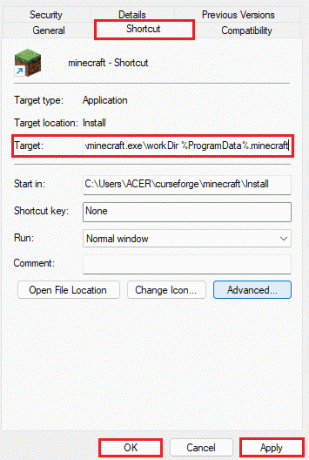
5. Klik Toepassen En OK om de wijzigingen op te slaan.
Als deze methode niet helpt en je nog steeds niet weet wat foutcode 1 betekent op Minecraft en hoe je dit kunt oplossen, probeer dan de volgende methode.
Lees ook:Fix Minecraft-inlogfout in Windows 10
Methode 5: Java-uitvoerbaar pad wijzigen
Een van de meest voorkomende redenen voor Minecraft-foutcode 1 zijn de problemen met de Java-directory. Om de problemen als gevolg van de Java-directory op te lossen, wilt u mogelijk het uitvoerbare Java-pad op uw systeem wijzigen.
1. Open de Minecraft launcher op uw computer en klik op Start Opties.

2. Zoek en schakel hier de Java-uitvoerbaar schakelaar.
3. Bewerk de Java uitvoerbaar pad. Oorspronkelijk wordt de Java-bestandsnaam opgeslagen als kaak.exe je zou moeten overwegen om het te veranderen naar java.exe.
Opmerking: Zorg er ook voor dat u de naam van het uitvoerbare bestand dienovereenkomstig wijzigt in het uitvoerbare Java-pad.
Methode 6: Java-programma opnieuw installeren
Als de vorige methode Minecraft exit code 1-problemen en Java-problemen niet oplost, kunt u proberen deze opnieuw te installeren om het probleem op te lossen.
1. druk de Windows-toets, typen Controlepaneel en klik op Open.

2. Set Bekijken op > Categorie, klik dan op Een programma verwijderen.

3. Zoek en selecteer de Java programma.
4. Klik nu op de Verwijderen knop en bevestig de verwijdering.

5. Nadat Java van uw computer is verwijderd, start de pc opnieuw op.
6. Nu Java downloaden van zijn officiële website.

7. Voer het gedownloade installatiebestand.
8. Hier, klik op Installeren knop erin Java-installatie tovenaar.

9. Wacht op de installatie voortgang vervolledigen.

10. Klik ten slotte op Dichtbij na het installeren van Java.

Lees ook:Fix Java TM Platform SE Binary reageert niet in Windows 10
Methode 7: Minecraft opnieuw installeren
Als geen van de voorgaande methoden voor u werkt en u nog steeds niet weet wat foutcode 1 betekent op Minecraft en hoe repareer Minecraft-fout 1-probleem, dan kun je proberen de Minecraft-game volledig opnieuw te installeren om alle problemen met de game op te lossen.
Opmerking: Maak een back-up van Minecraft-gegevens voordat u de game verwijdert om te voorkomen dat u de gamegegevens kwijtraakt.
1. In de Begin menu zoeken, typen Apps & functies en klik op Open.

2. Zoek en klik op Minecraft launcher en selecteer Verwijderen keuze.

3. Bevestig nu de prompt, indien aanwezig, en start uw pc opnieuw op zodra u hebt verwijderd Minecraft.
4. Navigeer naar de ambtenaar Minecraft-downloadsite.
5. Klik nu op Downloaden voor Windows 7/8 onder EEN ANDERE SMAAK NODIG? menu zoals weergegeven.

6. Klik nu op de Setup-bestand om de applicatie te installeren.

7. Klik op Volgende in de Microsoft Launcher-installatie Raam.

8. Nogmaals, klik op Volgende.

9. Klik nu op Installeren in het volgende venster.

Lees ook:Fix Kan geen verbinding maken met World Minecraft in Windows 10
Methode 8: Windows 10 opnieuw instellen
Veel gebruikers die dit probleem hebben ontvangen, meldden ook dat het uitvoeren van een reset van Windows de fout voor hen oploste. Daarom, als u deze fout voortdurend ontvangt en geen van de eerder genoemde methoden u helpt bij het probleem, kunt u overwegen om Windows opnieuw in te stellen. U kunt de Hoe Windows 10 te resetten zonder gegevens te verliezen handleiding om uw Windows 10-computer veilig te resetten.
Opmerking: Over het algemeen wordt deze methode niet aanbevolen, omdat het resetten van Windows kan leiden tot gegevensverlies. Wees daarom voorzichtig bij het gebruik van deze methode.

Veelgestelde vragen (FAQ's)
Q1. Wat veroorzaakt foutcode 1 in Minecraft?
Ans. Minecraft-foutcode 1 is een veelvoorkomende fout bij Minecraft en wordt veroorzaakt door onjuiste Java-configuratie.
Q2. Hoe foutcode 1 in Minecraft op te lossen?
Ans. U kunt verschillende methoden volgen om het probleem met foutcode 1 op te lossen. Enkele veelvoorkomende oplossingen zijn grafische stuurprogramma's bijwerken En het opnieuw installeren van het Java-programma.
Q3. Kan ik Windows opnieuw instellen om de foutcode 1 in Minecraft te herstellen?
Ans. Over het algemeen wordt het niet aangeraden om de computer opnieuw in te stellen om dit probleem op te lossen. Echter, als niets werkt u kunt overwegen uw computer opnieuw in te stellen.
Aanbevolen:
- Iemand betrappen op vreemdgaan op Snapchat
- 6 manieren om de Minecraft-fout op te lossen Kan de download niet opslaan
- Hoe een kampvuur te doven in Minecraft
- Wat is het installatieproces van Twitch Minecraft?
We hopen dat deze gids nuttig voor je was en dat je het kon begrijpen wat betekent foutcode 1 op Minecraft. Laat ons weten welke methode voor jou het beste werkte. Als u suggesties of vragen voor ons heeft, laat het ons dan weten in het opmerkingengedeelte.

Elon Decker
Elon is een technisch schrijver bij TechCult. Hij schrijft nu al ongeveer 6 jaar handleidingen en heeft veel onderwerpen behandeld. Hij behandelt graag onderwerpen met betrekking tot Windows, Android en de nieuwste trucs en tips.



